Veja como desativar a caixa postal na sua operadora, proteção contra ataques caller ID SPOOFING
Reunimos o jeito mais fácil para você cancelar o correio de voz na TIM, Vivo, Claro, Oi e Nextel
O correio de voz das operadoras guarda os recados em voz que as pessoas deixam para você depois da caixa postal da ligação. É possível as mensagens separadamente, além do que você manda para outras pessoas. Algumas vezes também dá para salvar os recados na caixa postal.
Alguns serviços conseguem até transcrever o que está gravado e te enviar como mensagem de texto para facilitar. Ainda assim, nos dias de hoje, correio de voz não é tão moderno quanto gostaríamos. Se você fica recebendo inúmeras notificações da caixa postal, talvez seja uma opção desativá-la.
TIM

O correio de voz da TIM se chama TIM Recado Backup e pode ser acessado ligando *100. Para cancelá-lo, porém, o processo é um pouco complicado.
Você não consegue fazer isso por aplicativo ou pelo site da TIM, então deve ligar para *144 ou 1056 e solicitar o cancelamento do Tim Recado Backup a um atendente. Boa sorte!
Vivo

O correio de voz da Vivo se chama Vivo Recado e pode ser acessado ligando *555. O cancelamento é feito por SMS para os seguintes números:
- Vivo Recado: SAIR para 5550;
- Vivo Recado Premium: SAIR para 5557;
Caso não dê certo, entre em contato com a Vivo no número *8486 ou 1058 e solicite o cancelamento do Vivo Recado para um atendente.
Claro

O correio de voz da Claro se chama Claro Recado e pode ser acessado ligando *555. O cancelamento pode ser feito por SMS ou por ligação. Tente enviar SAIR para 555 — você deve receber um SMS de confirmação da Claro.
Caso não dê certo, entre em contato com a Claro no número 1052 e solicite o cancelamento do Claro Recado para um atendente.
Oi
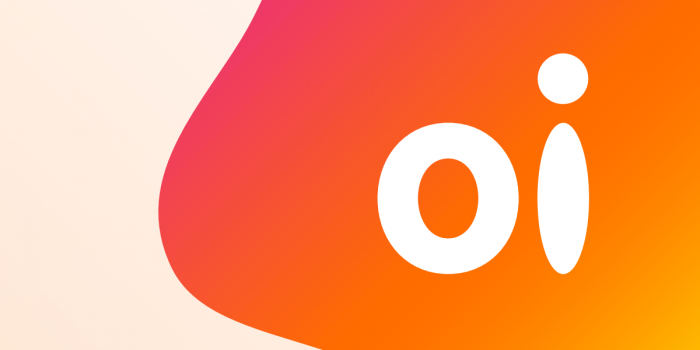
O correio de voz da Oi se chama Caixa Postal e pode ser acessado ligando *100. Por padrão, o correio de voz da operadora vem desativado, mas é possível cancelar ou ativar esse serviço através do Minha Oi.
Entre nesta página, clique em Detalhes e Serviços, Ativação e Desativação de Serviços e desative o Pacote Caixa Posal Básico. Caso não dê certo, ligue para a operadora no número *144.
Nextel

O correio de voz da Nextel se chama Caixa Postal e pode ser acessado ligando *100 — a senha padrão é 9999. Para desativar o serviço, a única forma é ligando para a operadora no número 1050. Boa sorte!
Não deu certo?
Se você não conseguiu desativar o correio de voz seguindo as instruções acima, talvez o jeito mais fácil seja ligando para a operadora. Reunimos o contato de cada uma para ficar mais fácil:
- TIM: *144 ou 1056;
- Vivo: *8486 ou 1058;
- Claro: 1052;
- Oi: *144;
- Nextel: 1050.
Depois dessas instruções, você com certeza vai parar de se irritar com a notificação de caixa postal da operadora.
Como deixar Telegram e WhatsApp seguros com verificação em duas etapas
Recurso cria senha adicional para proteger conta de invasores
Por Paulo Alves, para o TechTudo
O vazamento de conversas entre o atual Ministro da Justiça Sérgio Moro e o procurador do Ministério Público Federal em Curitiba Deltan Dallagnol voltou a colocar em discussão a importância da verificação em duas etapas em aplicativos de mensagens. O WhatsApp e o Telegram, de onde as mensagens teriam sido vazadas, oferecem esse recurso como medida adicional de proteção: quando ativado, os apps exigem uma senha definida pelo usuário a cada login em um novo dispositivo.
O método, conhecido também como confirmação em dois passos ou de dois fatores, torna mais difícil a ação de um eventual invasor. Mesmo que um hacker se apodere da linha telefônica e tenha acesso ao SMS de autenticação para usar a conta da vítima em outro celular, os serviços exigirão uma senha, em tese, desconhecida pelo intruso. Veja, a seguir, como configurar a camada extra de segurança no WhatsApp e Telegram no Android e iPhone (iOS).
Quer comprar celular, TV e outros produtos com desconto? Conheça o Compare TechTudo
Como ativar no WhatsApp
Passo 1. Acesse as configurações do WhatsApp (no Android, é preciso abrir um menu na parte superior da tela) e acesse a opção “Conta”;
Acesse as configurações da conta no WhatsApp — Foto: Reprodução/Paulo Alves
Passo 2. Selecione a opção “Confirmação em duas etapas” e toque em “Ativar”;
Ative a verificação em duas etapas — Foto: Reprodução/Paulo Alves
Passo 3. O WhatsApp pedirá que você crie uma senha de seis dígitos. Digite a combinação uma vez, avance, e digite mais uma vez para confirmar;
Crie uma senha para o WhatsApp — Foto: Reprodução/Paulo Alves
Passo 4. Na sequência, informe um endereço de e-mail de uso pessoal e avance. Repita o e-mail e finalize em “Salvar”. Certifique-se de que você tem acesso ao e-mail cadastrado, pois ele será o único canal que poderá ser usado no futuro para redefinir a senha em caso de esquecimento.
Defina um e-mail de recuperação — Foto: Reprodução/Paulo Alves
Como ativar no Telegram
Passo 1. Acesse as configurações do Telegram (no Android, o menu está escondido na lateral esquerda) e selecione a opção “Privacidade e segurança”;
Acesse as configurações de privacidade e segurança do Telegram — Foto: Reprodução/Paulo Alves
Passo 2. Acesse o menu “Verificação em duas etapas” e toque em “Configurar senha adicional”;
Crie uma senha adicional para o Telegram — Foto: Reprodução/Paulo Alves
Passo 3. Defina uma senha de acesso ao Telegram e toque no botão na parte de cima da tela para avançar. Assim como o WhatsApp, o aplicativo pedirá para digitar a chave mais uma vez para confirmar. No entanto, em seguida, há um passo adicional: informar uma dica que pode servir para lembrar da combinação.
Crie uma senha para o Telegram — Foto: Reprodução/Paulo Alves
Passo 4. Depois, o Telegram pedirá um e-mail para facilitar a recuperação da senha. Na próxima tela, o app pedirá para digitar um código enviado ao correio informado para confirmar que você tem acesso a ele. Para finalizar, toque uma última vez no botão com ícone de visto na parte de cima.
Defina um e-mail de recuperação para a senha do Telegram — Foto: Reprodução/Paulo Alves
Cuidado com as informações
A verificação em duas etapas é importante para se prevenir contra possíveis invasores, mas não garante proteção infalível. Como é possível perceber nos procedimentos adotados por WhatsApp e Telegram, o e-mail do usuário funciona como ferramenta de resgate da senha e, por isso, também pode ser um vetor de ataque. Nada adianta ter um código secreto para trancar o aplicativo de mensagem se a senha do correio eletrônico é uma data de aniversário ou outra combinação simples de adivinhar.
Como ativar no Telegram
Passo 1. Acesse as configurações do Telegram (no Android, o menu está escondido na lateral esquerda) e selecione a opção “Privacidade e segurança”;
Acesse as configurações de privacidade e segurança do Telegram — Foto: Reprodução/Paulo Alves
Passo 2. Acesse o menu “Verificação em duas etapas” e toque em “Configurar senha adicional”;
Crie uma senha adicional para o Telegram — Foto: Reprodução/Paulo Alves
Passo 3. Defina uma senha de acesso ao Telegram e toque no botão na parte de cima da tela para avançar. Assim como o WhatsApp, o aplicativo pedirá para digitar a chave mais uma vez para confirmar. No entanto, em seguida, há um passo adicional: informar uma dica que pode servir para lembrar da combinação.
Crie uma senha para o Telegram — Foto: Reprodução/Paulo Alves
Passo 4. Depois, o Telegram pedirá um e-mail para facilitar a recuperação da senha. Na próxima tela, o app pedirá para digitar um código enviado ao correio informado para confirmar que você tem acesso a ele. Para finalizar, toque uma última vez no botão com ícone de visto na parte de cima.
Defina um e-mail de recuperação para a senha do Telegram — Foto: Reprodução/Paulo Alves

/i.s3.glbimg.com/v1/AUTH_08fbf48bc0524877943fe86e43087e7a/internal_photos/bs/2019/I/p/yzKvdbSByipTR3fey7ZA/screenshot-20190614-003757-whatsapp.jpg)
/i.s3.glbimg.com/v1/AUTH_08fbf48bc0524877943fe86e43087e7a/internal_photos/bs/2019/F/L/qBmynqRpyT6aMd7oA5vg/screenshot-20190614-003805-whatsapp.jpg)
/i.s3.glbimg.com/v1/AUTH_08fbf48bc0524877943fe86e43087e7a/internal_photos/bs/2019/b/e/AdEaBnSBumoddsVCaMAg/screenshot-20190614-003814-whatsapp.jpg)
/i.s3.glbimg.com/v1/AUTH_08fbf48bc0524877943fe86e43087e7a/internal_photos/bs/2019/B/A/mFt3tVTRywYiPcUvgIAw/screenshot-20190614-003821-whatsapp.jpg)
/i.s3.glbimg.com/v1/AUTH_08fbf48bc0524877943fe86e43087e7a/internal_photos/bs/2019/0/f/Eao5wnTJ6eGJukLZBt3g/screenshot-20190614-003846-telegram.jpg)
/i.s3.glbimg.com/v1/AUTH_08fbf48bc0524877943fe86e43087e7a/internal_photos/bs/2019/v/z/S5blrOQveOvdl9ErR32A/screenshot-20190614-003852-telegram.jpg)
/i.s3.glbimg.com/v1/AUTH_08fbf48bc0524877943fe86e43087e7a/internal_photos/bs/2019/3/n/kBZNFiTGi0p07JnMwBVQ/screenshot-20190614-003857-telegram.jpg)
/i.s3.glbimg.com/v1/AUTH_08fbf48bc0524877943fe86e43087e7a/internal_photos/bs/2019/L/p/gL12YVQV2KM1RgNDkK2A/screenshot-20190614-003934-telegram.jpg)